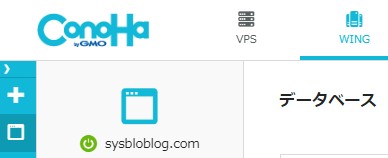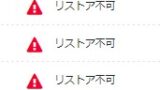どうも!シスブロ(@sysbloblog)です!
今回はConoHaWingのサーバを使ってWebアプリを開発したいと思い調査した結果を残していきます。
今後、継続して書いていく予定なのでPart1ですよ!
実際にWebアプリを構築したことはないので、Web・AP・DBサーバが必要なことくらいしかわかりません。。。
ConoHaWINGの場合はどこまでセルフで構築する必要があるのかわからないですが、調べていきましょう!

Webサーバ
まずはWebサーバはどんな感じなのでしょうか・・・
WebサーバのURLやIPアドレスで存在しないパスにアクセスすると↓↓の表示が出たのでNginx(エンジンエックス) を使っているようですね!
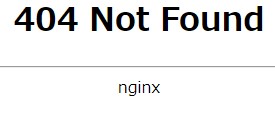
DBサーバ/APサーバ
DB/APサーバはMariaDBを使っていてphpMyAdminが利用できるみたいなのでよくわからないですが(笑)とりあえず、MySQLですね!
ConoHaのDBサーバーはMariaDBを採用しており、構築不要で簡単に利用することができます。
phpMyAdminも用意していますのでWebブラウザから簡単にデータベースの管理ができます。
https://support.conoha.jp/v/dbserver/
↓↓の「接続先変更」のところでチラッと画像にうつっていたphpMyaminから確認します!
「wp-config.php」からユーザ情報やパスワードを持ってきてログインすれば、設定等できますね!
プログラミング言語
プログラミング言語は↓↓を見る限りはPerl、PHP、Python、Rubyが使えるみたいです!
Q プログラム言語のパスを教えてください。
各プログラムのパス以下となります。
・perl /usr/bin/perl (5.16)
https://support.conoha.jp/wing/faq/website-q/website-setting-q/?btn_id=wing_website-q-website-setting-q&show=1141
・php /usr/bin/php (ユーザー選択)
・php7.4 /opt/alt/php74/usr/bin/php
・php7.3 /opt/alt/php73/usr/bin/php
・php7.2 /opt/alt/php72/usr/bin/php
・php7.1 /opt/alt/php71/usr/bin/php
・php7.0 /opt/alt/php70/usr/bin/php
・php5.6 /opt/alt/php56/usr/bin/php
・python2.7 /opt/alt/python27/bin/python2.7, pip2.7, pydoc2.7
・python3.6 /opt/alt/python36/bin/python3.6, pip3.6, pydoc3.6
・ruby2.5 /opt/alt/ruby25/bin/ruby, gem, rake, rdoc
・ruby2.0 /opt/alt/ruby20/bin/ruby, gem, rake, rdoc
・sendmail /usr/lib/sendmail
そして、色々調べましたが、PHPを使っていこうと思います。
理由は↓↓の通りです!
- 情報が多く出回っていそう
- WordPressでPHPの拡張子を見た(phpMyAdminを使ってる)
- 動作が速い
- とりあえず動く画面を作るのは楽らしい
- DBアクセスがほかの言語に比べてちゃんとできるらしい
PHPのバージョンやiniの設定はConoHaのコントロールパネルから設定可能ですね!
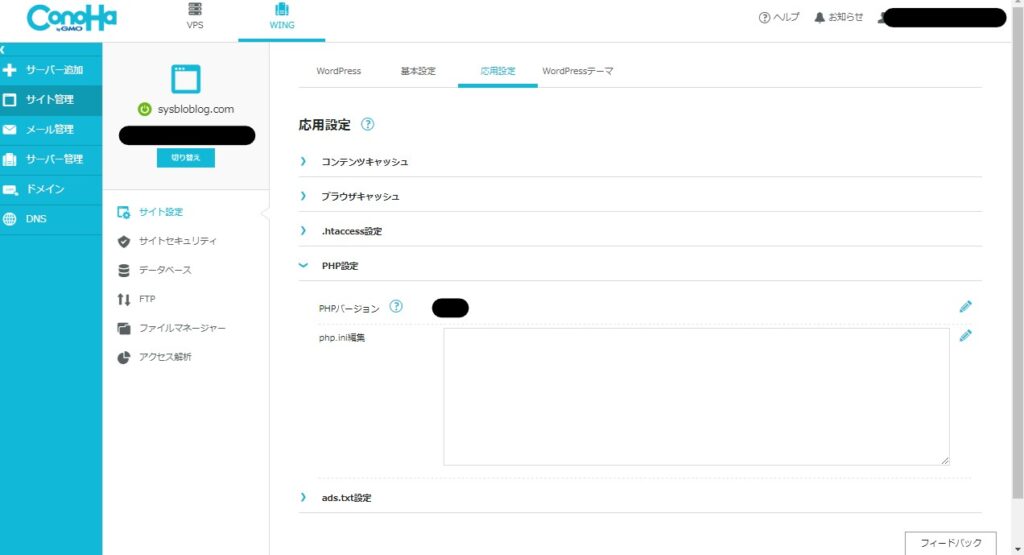
たぶんファイルサーバにphpファイルをアップロードすれば何かしらアプリ作成に取り掛かれそうな気がしていますが、もう少し調査を進めたいと思っています。
少しだけやってみたところ、ConoHaファイルマネージャーでpublic_html配下にフォルダを作ってHTMLファイルを入れれば動いたので一旦は満足です(笑)
アクセスする方法は↓↓のURLでアクセスできました!
https://sysbloblog.com/[フォルダ名]/index.html早くアプリ作成に行きたいですが、PHPからDBへアクセスするあたりがよくわからないので、まだ下準備が必要かな?と思ってます!
最後に!ブログはConoHaWINGがおすすめです!月額1000円程度でサーバが利用でき、独自ドメインが無料で2個ついてくるのでいろいろ試せますよ!
WordPressも自動設定してくれるので、楽々設定ですし、毎日自動バックアップを取ってくれるので何かあってもリストアできて安心です♪
よかったら↓こちら↓から見てみてください♪

今日はこれくらいにしておきます!
以上です!
この記事が誰かの助けになれば嬉しいです!
良かったら↓↓のいいねボタンを押してもらえると励みになります!!
質問や不明点、間違ってる情報等あればご連絡いただければ喜びます!!
ばいばーい!